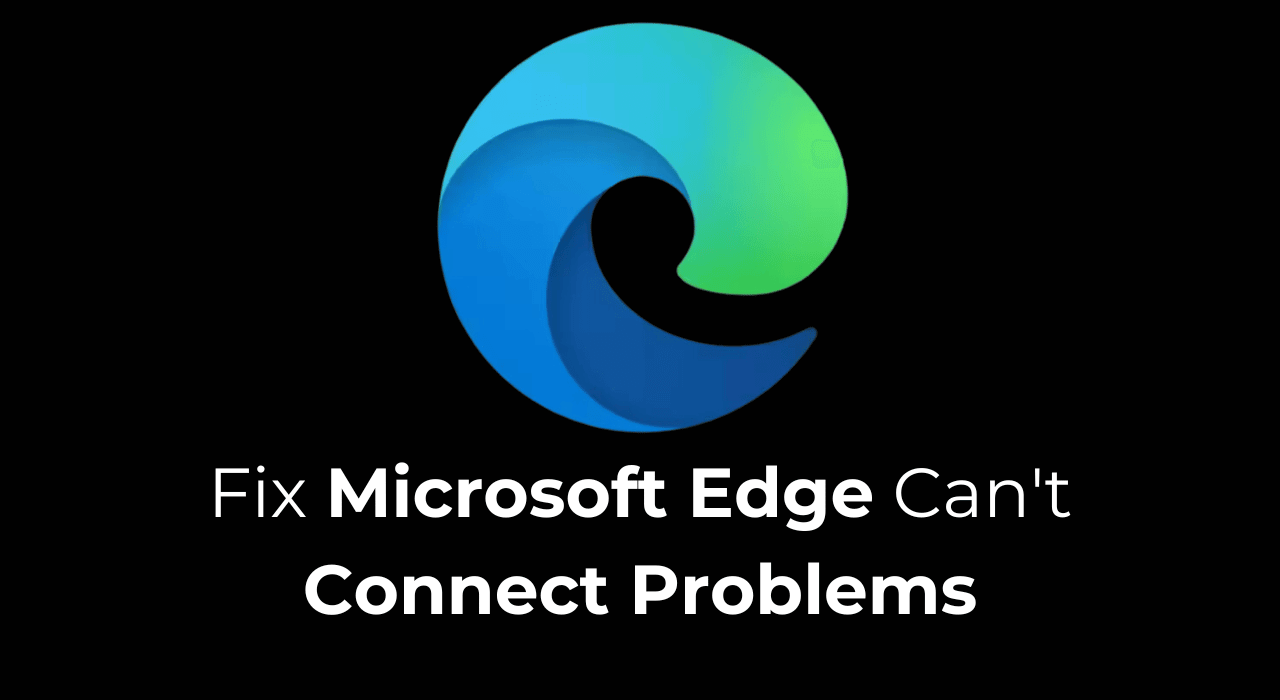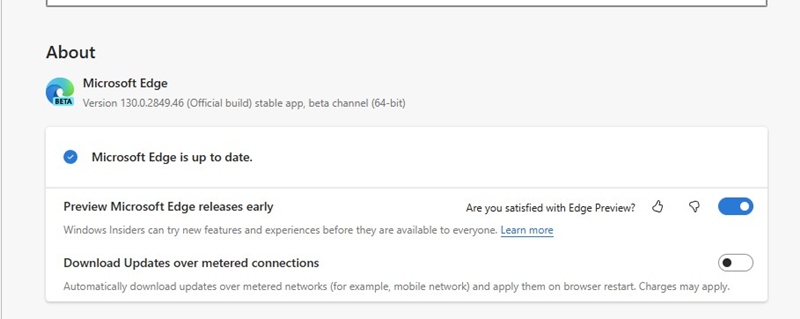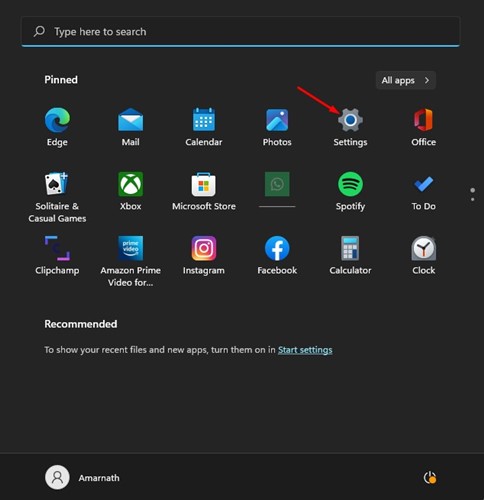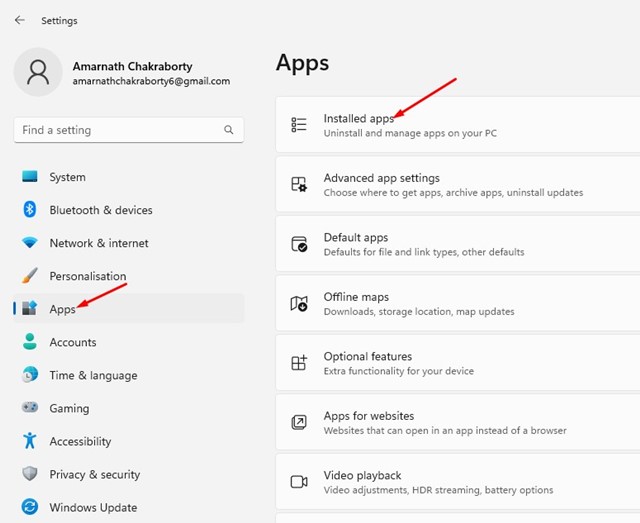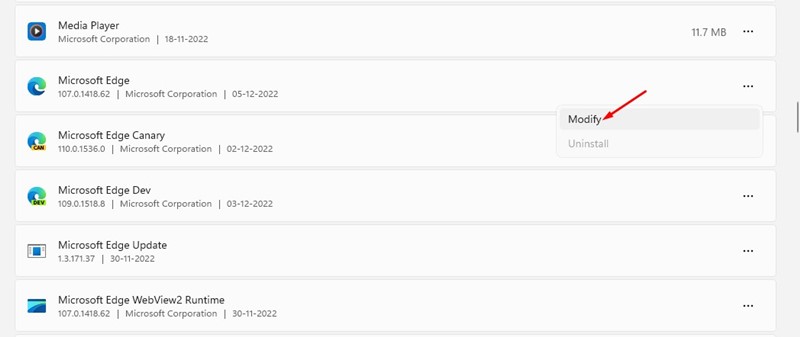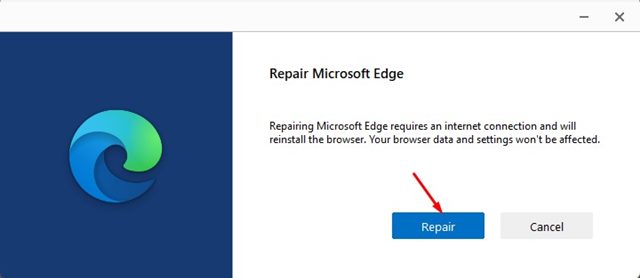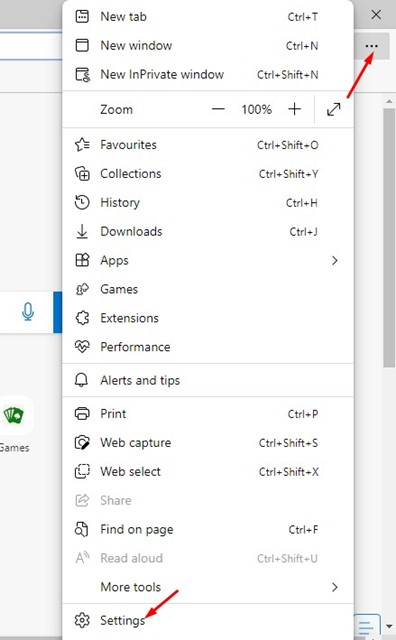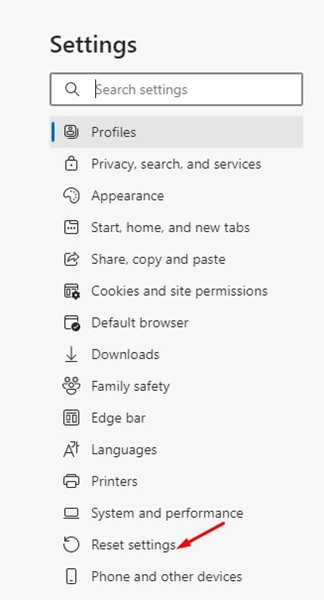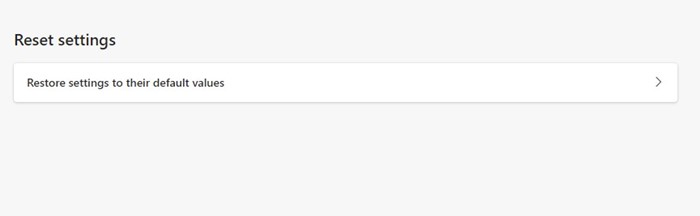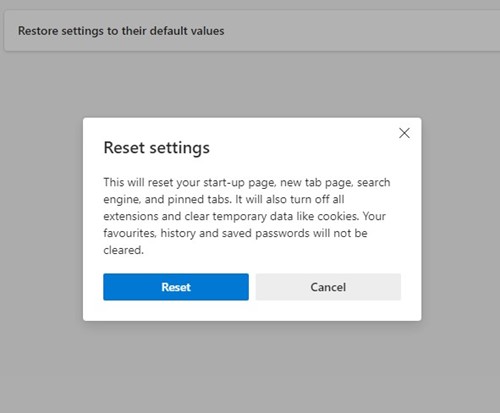Microsoft Edge теперь является вторым лучшим вариантом для просмотра веб-страниц после Chrome. Однако, как и в случае с Chrome, при активном использовании у него могут возникнуть проблемы.
Одна из самых неприятных проблем, с которыми вы можете столкнуться, — это проблема Microsoft Edge «Невозможно подключиться». Веб-браузер вместо загрузки веб-страницы отображает ошибку «Невозможно подключиться».
Итак, если вы являетесь пользователем Microsoft Edge и столкнулись с той же проблемой, вот что вам нужно сделать.
Содержание
1. Проверьте свой Интернет
Подключение к Интернету является основной причиной проблемы «Невозможно подключиться к Microsoft Edge». Вам необходимо дважды проверить, работает ли ваше подключение к Интернету.
Даже если Интернет работает, необходимо проверить его текущую скорость. Если Интернет медленный, обратитесь к своему интернет-провайдеру и попросите его исправить это.
2. Перезагрузите компьютер и Wi-Fi
Даже если Интернет работает, рекомендуется перезагрузить оба устройства — ПК и Интернет.
Незначительные ошибки и сбои иногда могут вызывать проблемы с подключением, из-за чего в браузере Microsoft Edge отображается экран «Невозможно подключиться».
Лучший способ справиться с такими ошибками и сбоями — перезагрузить компьютер. Аналогичным образом вам необходимо перезагрузить маршрутизатор Wi-Fi.
3. Обновите браузер Microsoft Edge
В более старой версии браузера Microsoft Edge была ошибка, из-за которой многие пользователи видели экран «Невозможно подключиться» или сталкивались с проблемами подключения.
Возможно, вы используете проблемную версию браузера Microsoft Edge на своем компьютере.
Чтобы решить эту проблему, вы можете обновить браузер Microsoft Edge до последней версии. Для этого нажмите три точки в правом верхнем углу и выберите Справка и отзывы >О Microsoft Edge.
На следующем экране Microsoft Edge автоматически загрузит и установит ожидающие обновления.
4. Восстановить Microsoft Edge
Многие пользователи Reddit утверждают, что исправили проблемы с Microsoft Edge Can’t Connect, просто восстановив веб-браузер. Вы тоже можете попробовать это сделать.
1. Запустите приложение Настройки на своем компьютере.
2. Затем перейдите в раздел Приложения >Установленные приложения.
5. В ответ на запрос «Восстановить Microsoft Edge» нажмите Восстановить.
5. Сбросьте настройки браузера Edge
Если вам ничего не помогло решить проблему невозможности подключения Microsoft Edge, единственным оставшимся вариантом является сброс настроек браузера до значений по умолчанию. Вот как можно сбросить настройки браузера Microsoft Edge.
1. Запустите Microsoft Edge на своем компьютере.
2. Нажмите на три точки в правом верхнем углу и выберите Настройки.
3. В настройках нажмите Сбросить настройки.
4. Справа нажмите Восстановить настройки браузера по умолчанию.
5. В ответ на запрос подтверждения сброса нажмите Сброс.
Это несколько простых способов исправить проблемы с подключением Microsoft Edge. Если вам нужна дополнительная помощь по этой теме, дайте нам знать в комментариях. Кроме того, если это руководство окажется для вас полезным, не забудьте поделиться им с друзьями.